Guide d’utilisation de l’Apple Watch
- Bienvenue
- Nouveautés
-
- Apps sur l’Apple Watch
- Ouvrir les apps
- Obtenir l’heure
- Icônes d’état
- Consulter les notifications et y répondre
- Désactiver rapidement les notifications à l’aide de gestes
- Désactiver les notifications pendant une période prolongée
- Voir les widgets dans la pile intelligente
- Utiliser le double toucher pour effectuer des actions courantes
- Utiliser le bouton Action
- Saisir du texte
-
- Modifier les réglages
- Changer la langue et l’orientation
- Régler la luminosité et la taille du texte
- Régler le volume et les vibrations
- Choisir les sons des alertes et les vibrations
- Retirer, changer ou ajuster les bracelets de montre
- Organiser les apps
- Afficher les réglages de l’app et le stockage
- Mettre à jour le compte Apple
- Courir avec l’Apple Watch
-
- Alarmes
- Livres audio
- Oxygène sanguin
- Calculatrice
- Calendrier
- Appareil photo
- ECG
- Médicaments
- Memoji
- Identifier la musique
- News
- À l’écoute
- Télécommande
- Raccourcis
- Sirène
- Bourse
- Chronomètre
- Marées
- Minuteurs
- Utiliser l’app Astuces
- Traduire
- Signes vitaux
- Dictaphone
- Walkie-talkie
-
- À propos de Portefeuille d’Apple
- Configurer Apple Pay
- Utiliser Apple Pay pour les paiements sans contact
- Utiliser Apple Cash
- Utiliser Apple Card
- Utiliser des cartes, des billets et des coupons
- Utiliser des cartes de fidélité
- Transport
- Utiliser votre permis de conduire ou pièce d’identité d’état
- Clés du domicile, d’une chambre d’hôtel ou d’un véhicule
- Preuves de vaccination
- Horloges
-
- Renseignements importants concernant la sécurité
- Renseignements importants concernant la manipulation
- Modification non autorisée de watchOS
- Renseignements concernant l’entretien du bracelet
- Déclaration relative à la conformité à la FCC
- Déclaration relative à la conformité à ISDE Canada
- Informations sur la bande ultralarge
- Informations sur le laser de classe 1
- Renseignements concernant la mise au rebut et le recyclage
- Apple et l’environnement
- Copyright et marques de commerce
Prolonger l’autonomie de la batterie sur l’Apple Watch
Vous pouvez maximiser l’autonomie de la batterie en activant le mode Économie d’énergie ou en empêchant les apps de s’actualiser en arrière-plan.
Activer le mode Économie d’énergie
Le mode Économie d’énergie désactive certaines fonctionnalités, telles que l’écran toujours allumé, les mesures de fréquence cardiaque et d’oxygène sanguin en arrière-plan et les notifications de fréquence cardiaque. D’autres notifications peuvent être retardées, certaines alertes d’urgence peuvent ne pas arriver, et certaines connexions cellulaires et Wi-Fi seront limitées. La connectivité cellulaire est désactivée jusqu’à ce que vous en ayez besoin, lorsque vous écoutez de la musique en diffusion continue ou que vous envoyez un message par exemple.
Pour en savoir plus sur les effets du mode d’économie d’énergie, consultez l’article de l’assistance Apple Utiliser le mode Économie d’énergie sur votre Apple Watch.
Lorsque le niveau de batterie atteint 10 % ou moins, votre Apple Watch vous alerte et vous demande si vous souhaitez activer le mode économie d’énergie. Pour l’activer manuellement, effectuez l’opération suivante :
Appuyez sur le bouton latéral pour ouvrir le centre de contrôle.
Touchez le pourcentage de la batterie, puis activez Mode économie d’énergie.
Pour confirmer votre choix, faites défiler l’écran vers le bas, puis touchez Oui.
Vous pouvez toucher Activer pendant, puis choisir Activer pendant 1 jour, Activer pendant 2 jours ou Activer pendant 3 jours.
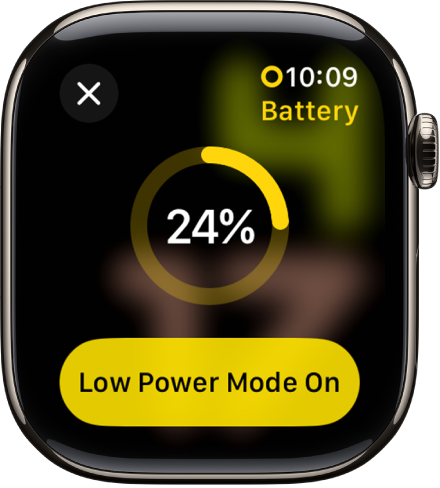
Revenir au mode d’énergie normal
Appuyez sur le bouton latéral pour ouvrir le centre de contrôle.
Touchez le pourcentage de la batterie, puis désactivez Mode économie d’énergie.
Empêcher les apps de s’actualiser en arrière-plan
Lorsque vous passez d’une app à l’autre, l’app que vous utilisiez ne reste pas ouverte ni n’occupe des ressources système, mais elle peut « s’actualiser » en arrière-plan pour rechercher des mises à jour ou de nouveaux contenus.
L’actualisation des apps en arrière-plan peut consommer de l’énergie. Pour optimiser l’autonomie de la batterie, vous pouvez désactiver cette option.
Accédez à l’app Réglages
 sur votre Apple Watch.
sur votre Apple Watch.Touchez Général, puis touchez Actualisation en arrière-plan.
Désactiver Actualisation des apps en arrière-plan pour empêcher toutes les apps de s’actualiser. Ou balayez l’écran vers le bas, puis désactiver l’actualisation pour des apps individuelles.
Remarque : Les apps comportant des complications sur le cadran actuel continuent à être actualisées, même si leur paramètre d’actualisation en arrière-plan est désactivé.